połączenie z Internetem wydaje się proste; Twoja sieć jest skonfigurowana i wszystko, czego potrzebujesz, aby się z nią połączyć, to hasło. Jeśli nigdy nie majstrowałeś nad ustawieniami sieci, możesz nie wiedzieć zbyt wiele o łączności sieciowej poza podstawami.
jeśli znasz terminy IPv4 i IPv6, możesz wiedzieć, że IPv6 jest następcą IPv4 i jest od niego lepszy pod każdym względem.
Sprawdź łączność IPv6
, aby sprawdzić, czy masz łączność IPv6, tj., dostęp do Internetu jest dostępny, wykonaj następujące kroki.
- upewnij się, że masz połączenie z siecią.
- Otwórz Eksplorator plików i wklej następujące elementy na pasku lokalizacji i dotknij Enter.
Control Panel\Network and Internet\Network and Sharing Center
- kliknij sieć, a otworzy się nowe okno.
- w polu łączność IPv6 sprawdź „Internet”. Jeśli jest napisane Brak dostępu do Internetu, oznacza to, że nie masz łączności IPv6.
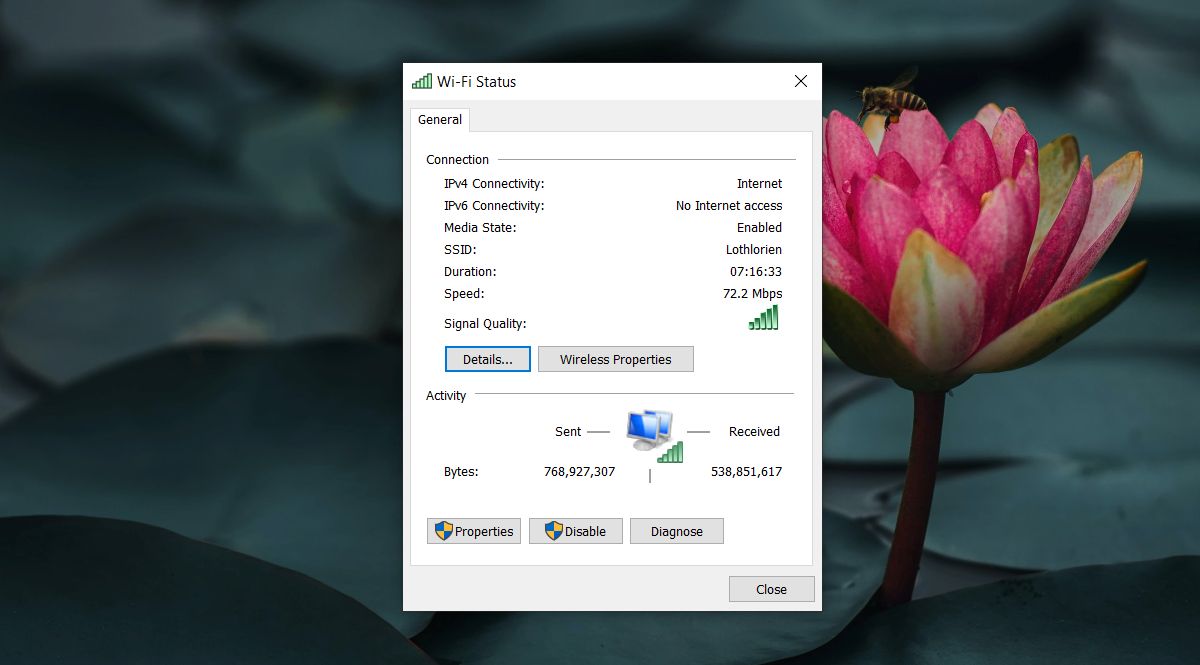
podstawowe kontrole
zanim przystąpisz do rozwiązywania problemów, upewnij się, że wykonałeś już następujące czynności i ponownie sprawdziłeś łączność IPv6.
- Uruchom ponownie system.
- Uruchom ponownie router.
- jeśli używasz sieci VPN, odłącz ją, a następnie sprawdź łączność IPv6.
- Sprawdź łączność IPv6 w innych systemach / urządzeniach w tej samej sieci. Jeśli żadne urządzenie nie ma łączności IPv6, użyj poniższej metody, aby sprawdzić obsługę sieci.
Sprawdź obsługę sieci IPv6
sam system Windows 10 nie może używać protokołu IPv6, jeśli sieć go nie obsługuje. Przez sieć rozumiemy Twojego ISP. Jedynym sposobem, aby sprawdzić, czy Twój ISP obsługuje IPv6, jest ich zapytać. Jeśli obsługują go, poproś ich, aby poprowadzili Cię, jak skonfigurować/włączyć go dla Twojego połączenia. Dzięki temu uzyskasz łączność IPv6. Jeśli sieć dostawcy usług internetowych go nie obsługuje, nie możesz nic zrobić poza przełączeniem się na sieć, która go obsługuje.
Fix IPv6 Brak dostępu do Internetu
zakładając, że Twoja sieć obsługuje protokół IPv6 i jest włączona oraz że udało Ci się uzyskać łączność IPv6 na jednym innym urządzeniu w sieci, wykonaj następujące kroki, aby rozwiązać problem braku dostępu do Internetu.
Resetuj Winsock
- Otwórz wiersz polecenia z prawami administratora
- uruchom następujące polecenie.
netsh winsock reset catalog
- Uruchom ponownie system i sprawdź łączność IPv6.
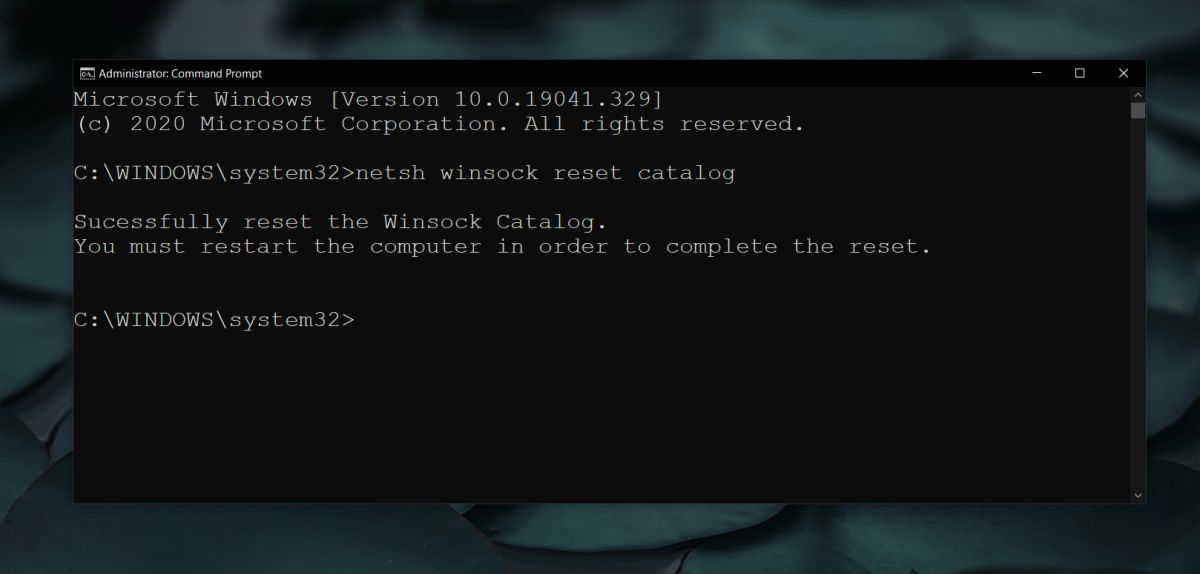
Sprawdź usługi
- Dotknij skrótu klawiaturowego Win+R, aby otworzyć pole Uruchom.
- w polu Uruchom wpisz usługi.msc.
- Przejrzyj listę usług i upewnij się, że wszystkie poniższe usługi są włączone.
- usługa TCP/IP NetBIOS Helper
- Plan bezprzewodowy
- klient DHCP
- Klient DNS
- Publikacja zasobów wykrywania funkcji
- SSDP Discovery – UPnP Device Host
- jeśli usługa nie jest włączona, kliknij ją dwukrotnie i kliknij przycisk Start. Otwórz listę rozwijaną typ uruchamiania i wybierz opcję Automatyczny.
- Uruchom ponownie system.
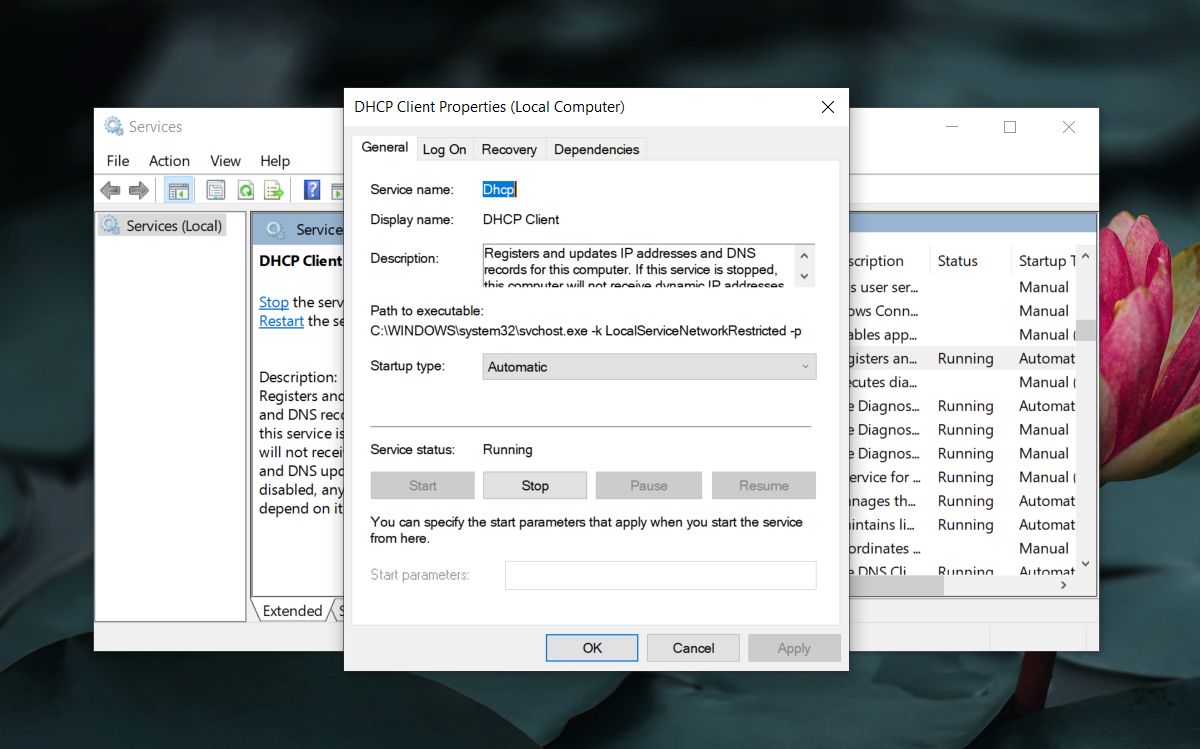
Zaktualizuj sterowniki sieciowe
- Otwórz Menedżera urządzeń.
- rozwiń Karty Sieciowe.
- kliknij dwukrotnie kartę sieci bezprzewodowej.
- przejdź do karty Sterownik i kliknij Aktualizuj sterownik.
- zainstaluj wszystkie dostępne aktualizacje sterowników i uruchom ponownie system.
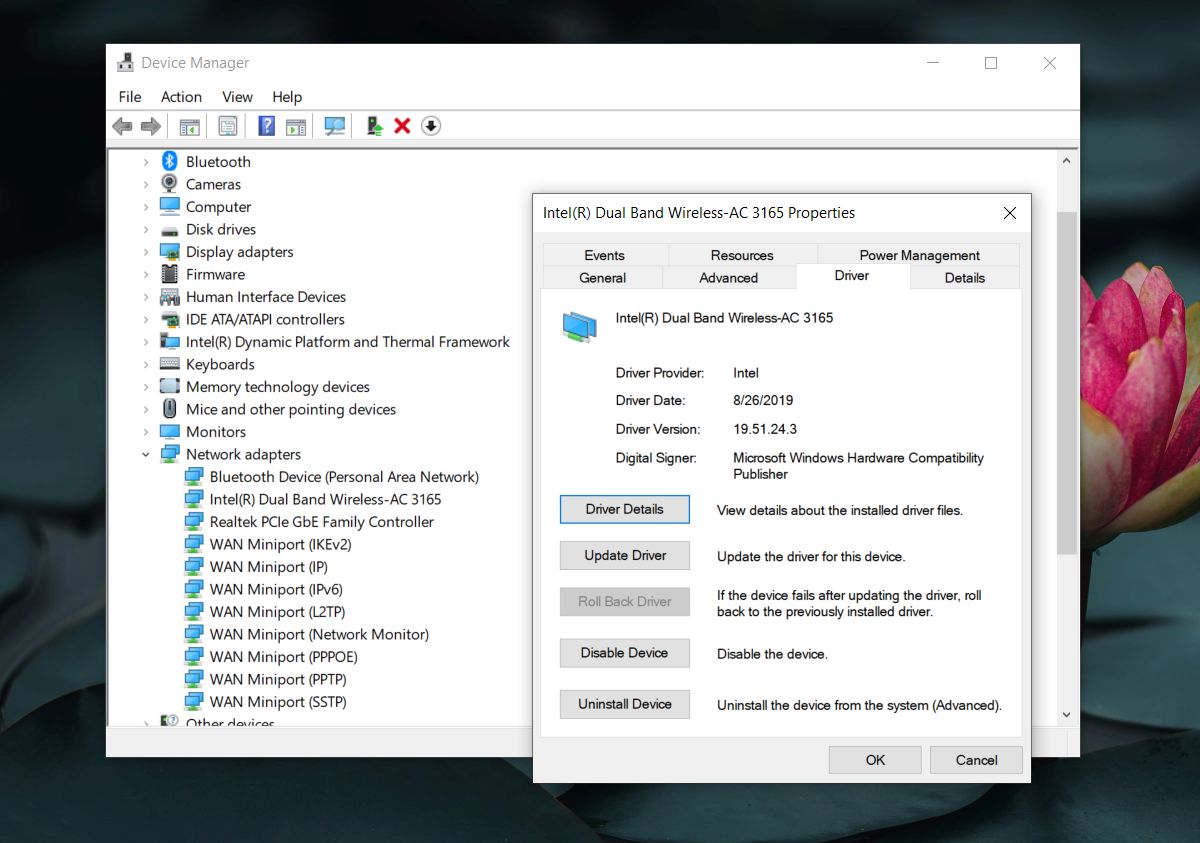
uruchom narzędzie do rozwiązywania problemów sieciowych
- Otwórz aplikację Ustawienia.
- przejdź do aktualizacja & bezpieczeństwo>Rozwiązywanie problemów.
- Kliknij Dodatkowe Narzędzia Do Rozwiązywania Problemów.
- wybierz kartę sieciową i narzędzie do rozwiązywania problemów z połączeniami internetowymi (jeden po drugim) i uruchom je.
- Zastosuj wszystkie zalecane poprawki i uruchom ponownie system.
upewnij się, że IPv6 jest włączony
- Otwórz Eksplorator plików i wklej następujące elementy na pasku lokalizacji. Dotknij Enter.
Control Panel\Network and Internet\Network and Sharing Center
- kliknij łącze internetowe.
- w oknie Właściwości, które zostanie otwarte, kliknij Właściwości w sekcji Aktywność.
- poszukaj protokołu internetowego w wersji 6 i upewnij się, że jest włączony/zaznaczony. Jeśli tak nie jest, zaznacz/Włącz go i uruchom ponownie system.
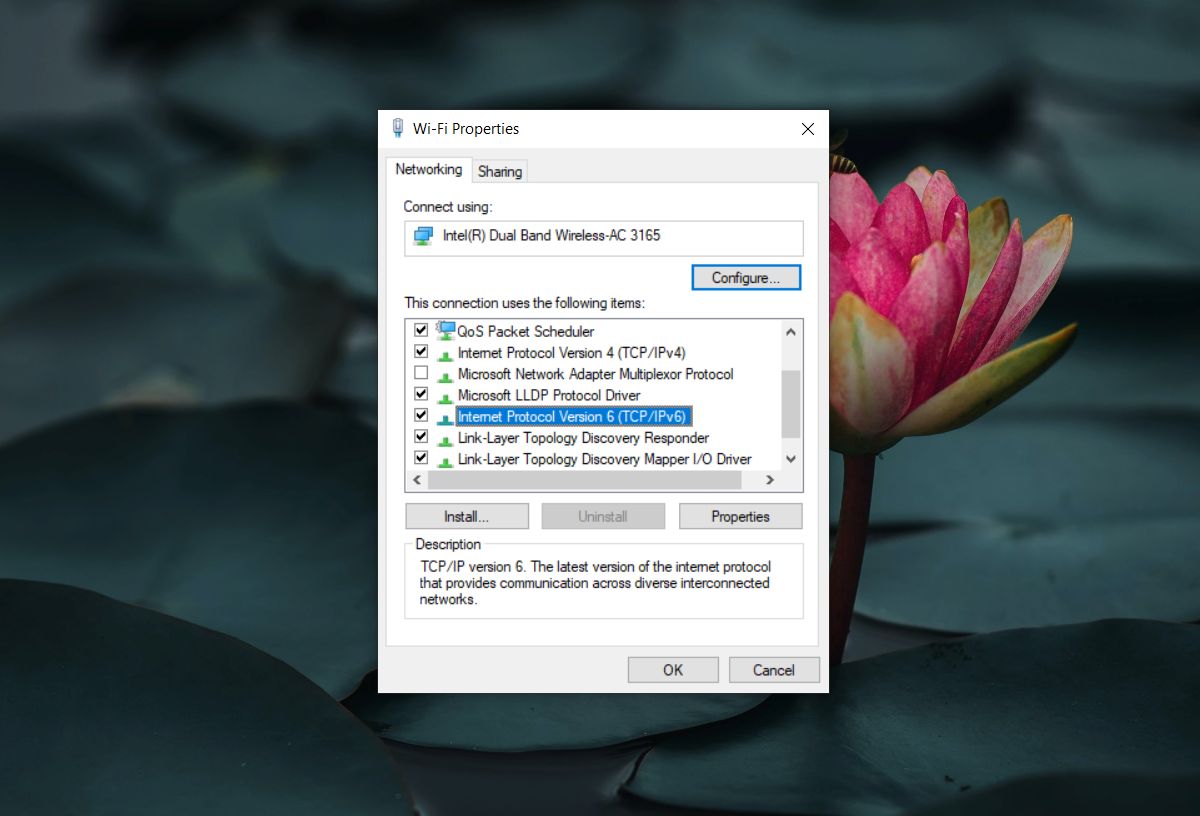
wniosek
chyba że nagle utraciłeś łączność IPv6, jest wysoce możliwe, że powodem, dla którego widzisz IPv6 bez dostępu do Internetu, jest to, że Twoja sieć nie obsługuje, a to nadal dotyczy wielu sieci w wielu krajach. Wdrażanie protokołu IPv6 jest powolne.